Turli brauzerlarda saqlangan parollarni ko‘rish yo‘llari
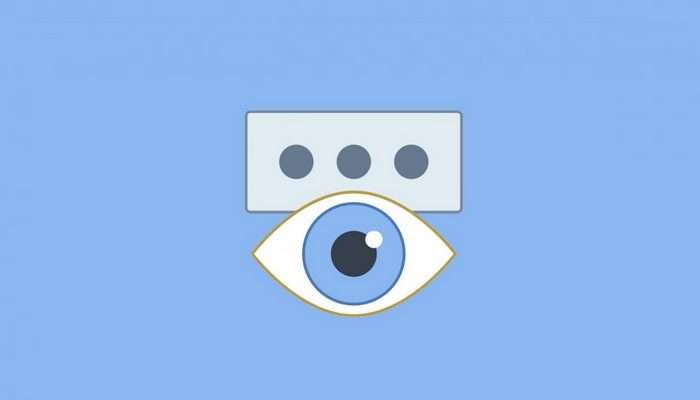
Odatda biror saytdagi akkauntingizga kirganingizda, undagi parolingizni saqlab qo‘yish uchun brauzer ruxsat so‘raydi va ruxsat bersangiz saqlab qo‘yadi. Bu – keyingi gal kiganingizda parolni qaytadan terib yurmasligingiz uchun joriy etilgan funksiya bo‘lib, uni parol saqlamaydigan qilib sozlash ham mumkin. Lekin, agar bu qurilmangizda o‘sha saytlarga begonalar kirmaydigan bo‘lsa, saqlanib turavergani yaxshi.
O‘QING: Brauzerning parolni saqlash taklifini o‘chirib qo‘yamiz
Brauzerlar parollarni saqlab qo‘yganining yana bir ijobiy jihati shundan iboratki, kam kiriladigan saytlardagi parolingizni unutib qo‘ysangiz, o‘sha yerdan ko‘rib olishingiz imkoni bo‘ladi. Buning uchun parollar saqlanadigan maxsus bo‘limga har bir brauzerda tegishli tugmachalar ketma-ketligi orqali kirib borasiz. Zarur bo‘lsa, o‘sha yerda ularni brauzer xotirasidan o‘chirishingiz ham mumkin bo‘ladi.
O‘QING: Akkauntingizni buzib kirishdan saqlash usullari
Eng ommabop brauzerlardan bo‘lmish Chrome, Firefox, «Yandeks.Brauzer», Opera, Safari, Edge va Internet Explorer kabilarning mobil va desktop ilovalarida buni amalga oshirish yo‘llarini ko‘rib chiqamiz. Har bir brauzerning turli operatsion tizimlardagi versiyalarida parollarni ko‘rish yo‘llari quyida tegishli tugmachalarining ketma-ketligi bilan ko‘rsatib berilgan.
Google Chrome
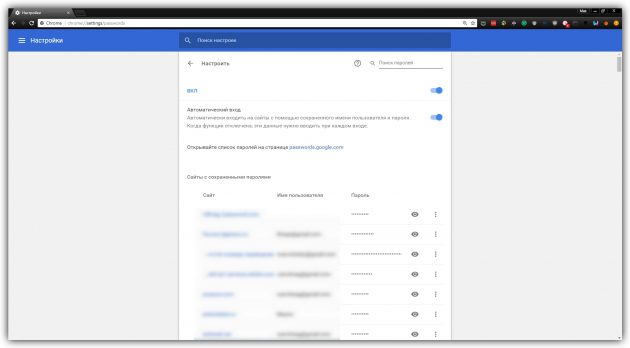 Windows: brauzer menyusi → «Sozlamalar» («Nastroyki») → «Qo‘shimcha» («Dopolnitelnie») → «Parollar va shakllar» («Paroli i formi») → «Nastroit».
Windows: brauzer menyusi → «Sozlamalar» («Nastroyki») → «Qo‘shimcha» («Dopolnitelnie») → «Parollar va shakllar» («Paroli i formi») → «Nastroit».
macOS: Chrome → «Sozlamalar» («Nastroyki») → «Qo‘shimcha» («Dopolnitelnie») → «Parollar va shakllar» («Paroli i formi») → «Sozlash» («Nastroit»).
Android: brauzer menyusi → «Sozlamalar» («Nastroyki») → «Asosiylari» («Osnovnie») → «Parollarning saqlanishi» («Soxraneniye paroley»).
iOS: brauzer menyusi → «Sozlamalar» («Nastroyki») → «Asosiylari» («Osnovnie») → «Saqlangan parollar» («Soxr. paroli»).
Mozilla Firefox
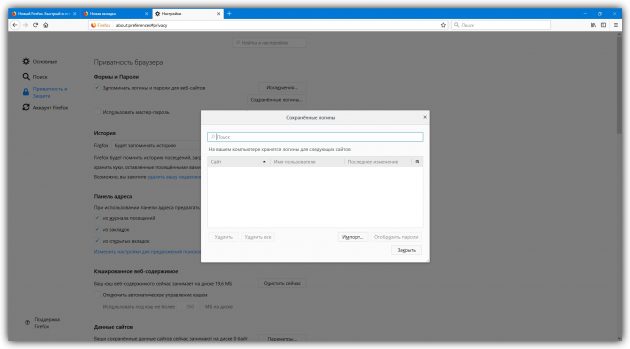 Windows: brauzer menyusi → «Sozlamalar» («Nastroyki») → «Maxfiylik va himoya» («Privatnost i zaщita») → «Brauzer maxfiyligi» («Privatnost brauzera») → «Saqlangan loginlar» («Soxranyonnie logini»).
Windows: brauzer menyusi → «Sozlamalar» («Nastroyki») → «Maxfiylik va himoya» («Privatnost i zaщita») → «Brauzer maxfiyligi» («Privatnost brauzera») → «Saqlangan loginlar» («Soxranyonnie logini»).
macOS: Firefox → «Sozlamalar» («Nastroyki») → «Maxfiylik va himoya» («Privatnost i zaщita») → «Brauzer maxfiyligi» («Privatnost brauzera») → «Saqlangan loginlar» («Soxranyonnie logini»).
Android: brauzer menyusi → «Parametrlar» («Parametri») → «Maxfiylik» («Privatnost») → «Loginlar» («Logini») → «Loginlarni boshqarish» («Upravleniye loginami»).
iOS: brauzer menyusi → «Parametrlar» («Parametri») → «Maxfiylik» («Privatnost») → «Loginlar» («Logini»).
«Yandeks.Brauzer»
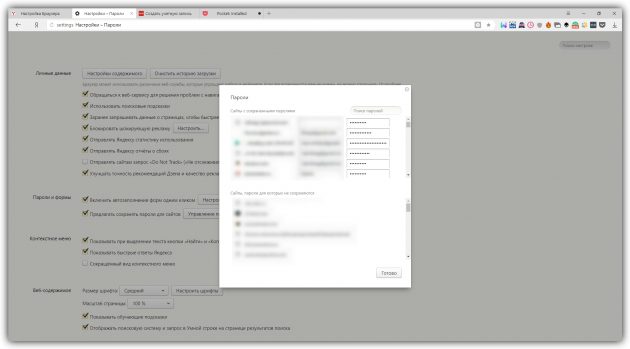 Windows: brauzer menyusi → «Sozlamalar» («Nastroyki») → «Qo‘shimcha sozlamalarni ko‘rsatish» («Pokazat dopolnitelnie nastroyki») → «Parollar va shakllar» («Paroli i formi») → «Upravleniye parolyami».
Windows: brauzer menyusi → «Sozlamalar» («Nastroyki») → «Qo‘shimcha sozlamalarni ko‘rsatish» («Pokazat dopolnitelnie nastroyki») → «Parollar va shakllar» («Paroli i formi») → «Upravleniye parolyami».
macOS: Yandex → «Sozlamalar» («Nastroyki») → «Qo‘shimcha sozlamalarni ko‘rsatish» («Pokazat dopolnitelnie nastroyki») → «Parollar va shakllar» («Paroli i formi») → «Parollarni boshqarish» («Upravleniye parolyami»).
«Yandeks.Brauzer»ning Android hamda iOS ilovalarida parollarni ko‘rish imkoni yo‘q.
Opera
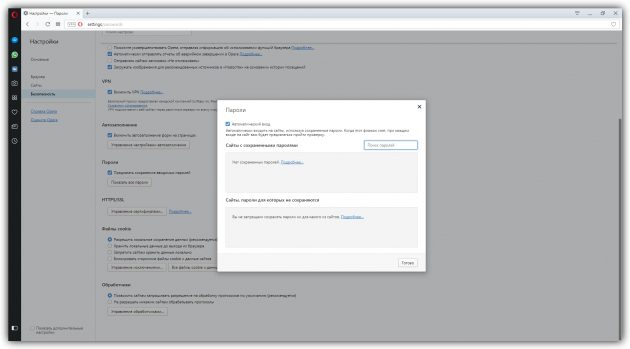 Windows: brauzer menyusi → «Sozlamalar» («Nastroyki») → «Xavfsizlik» («Bezopasnost») → «Parollar» («Paroli») → «Barcha parollarni ko‘rsatish» («Pokazat vse paroli»).
Windows: brauzer menyusi → «Sozlamalar» («Nastroyki») → «Xavfsizlik» («Bezopasnost») → «Parollar» («Paroli») → «Barcha parollarni ko‘rsatish» («Pokazat vse paroli»).
macOS: Opera → «Sozlamalar» («Nastroyki») → «Xavfsizlik» («Bezopasnost») → «Parollar» («Paroli») → «Barcha parollarni ko‘rsatish» («Pokazat vse paroli»).
Opera’ning Android hamda iOS ilovalarida parollarni ko‘rish imkoni yo‘q.
Safari
macOS: Safari → «Sozlamalar» («Nastroyki») → «Parollar» («Paroli»).
iOS: tizim sozlamalari → «Ro‘yxat qaydlari va parollar» («Uchyotnie zapisi i paroli») → «Dasturlar va saytlarning parollari» («Paroli programm i saytov»).
Edge
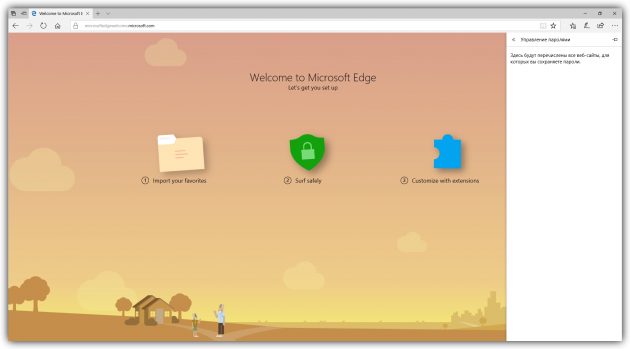 Windows: brauzer menyusi → «Parametrlar» («Parametri») → «Qo‘shimcha parametrlarni ko‘rsatish» («Prosmotret dop. parametri») → «Maxfiylik va xizmatlar» («Konfidensialnost i slujbi») → «Parollarni boshqarish» («Upravleniye parolyami»).
Windows: brauzer menyusi → «Parametrlar» («Parametri») → «Qo‘shimcha parametrlarni ko‘rsatish» («Prosmotret dop. parametri») → «Maxfiylik va xizmatlar» («Konfidensialnost i slujbi») → «Parollarni boshqarish» («Upravleniye parolyami»).
Android: brauzer menyusi → Settings → Basic → Save passwords.
Internet Explorer
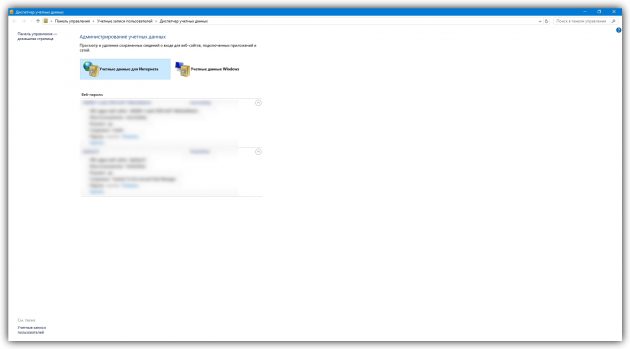 Windows: brauzer menyusi → «Brauzer xususiyatlari» («Svoystva brauzera») → «Tarkibi» («Soderjaniye») → «Parametrlar» («Parametri») → «Avtomatik to‘ldirishdan foydalanish» («Ispolzovat avtozapolneniye dlya») → «Parollarni boshqarish» («Upravleniye parolyami»).
Windows: brauzer menyusi → «Brauzer xususiyatlari» («Svoystva brauzera») → «Tarkibi» («Soderjaniye») → «Parametrlar» («Parametri») → «Avtomatik to‘ldirishdan foydalanish» («Ispolzovat avtozapolneniye dlya») → «Parollarni boshqarish» («Upravleniye parolyami»).
Shu tariqa, o‘zingiz foydalanayotgan brauzerdagi tugmachalar ketma-ketligi orqali kirib, unda saqlangan parollaringizni ko‘rishingiz mumkin.






